来源:小编 更新:2024-10-06 04:25:53
用手机看

随着电脑游戏的普及,游戏手柄已经成为许多玩家不可或缺的配件。对于新手玩家来说,如何设置电脑游戏手柄可能是一个难题。本文将详细讲解电脑游戏手柄的设置方法,帮助您轻松上手。

您需要将游戏手柄的USB接口插入电脑的USB端口。大多数现代电脑都会自动识别并安装相应的驱动程序。当您看到右下角任务栏出现设备连接提示时,表示手柄已成功连接到电脑。

在电脑桌面的左下角,点击搜索框,输入“控制面板”,然后点击搜索结果中的“控制面板”应用程序。在控制面板中,找到并点击“设备和打印机”选项。

在“设备和打印机”窗口中,您会看到所有已连接的设备列表。找到并点击“游戏控制器”选项,即可看到您的游戏手柄。
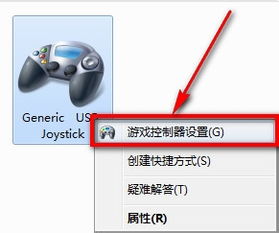
右键点击游戏手柄图标,选择“游戏控制器设置”。在弹出的窗口中,您可以看到手柄的详细信息,包括按钮、摇杆等。

在游戏控制器设置界面,点击右下角的“属性”按钮。在这里,您可以调整手柄的灵敏度、响应速度等参数,以满足您的个性化需求。

在属性窗口中,点击“测试”选项卡。您可以按下手柄上的各个按钮和摇杆,观察屏幕上的十字光标是否按照预期移动。如果一切正常,十字光标会在屏幕上准确显示手柄的移动方向。

完成手柄设置后,不要忘记点击“确定”或“应用”按钮保存您的设置。这样,每次您使用游戏手柄时,都会按照您设置的参数进行操作。
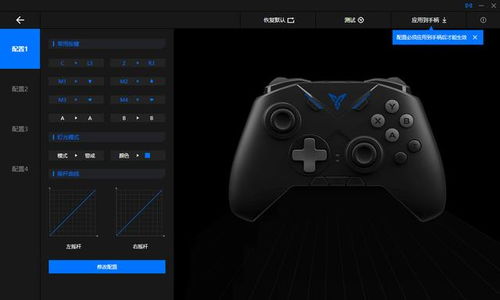
以下是一些关于电脑游戏手柄设置时可能遇到的问题及解答:
问题:为什么我的手柄无法连接到电脑?
解答:请确保您的手柄电池电量充足,或者尝试使用不同的USB端口。
问题:手柄设置后,为什么游戏中的操作不灵敏?
解答:在属性窗口中调整手柄的灵敏度参数,直到达到您满意的效果。
问题:手柄设置后,为什么某些按钮无法正常工作?
解答:请检查手柄的按钮是否损坏,或者尝试重新安装手柄驱动程序。
通过以上步骤,您应该已经学会了如何设置电脑游戏手柄。现在,您可以尽情享受游戏带来的乐趣了。祝您游戏愉快!